«КАК мне заменить музыку будильника на песню, которая в моей библиотеке Amazon Music?» - Пользователь Реддита
Вставать – это нелегкая работа. Возможно, вам уже надоел звук будильника по умолчанию, из-за чего вы еще больше хотите спать или уставать. По этой причине вы можете заменить ее на свою любимую песню на Amazon Music, пытаясь получить немного освежения и энергии на утро. Но как установить музыку Amazon в качестве будильника? Не волнуйтесь, в этом посте будут представлены подробные инструкции по настройке музыки Amazon на нескольких устройствах, включая iPhone, устройства Android и даже 3 популярных типа интеллектуальных колонок. Просто читайте дальше!
Могу ли я найти приложение-будильник, совместимое с Amazon Music?
Нет. Не существует ни одного приложения-будильника, с которым Amazon сотрудничал бы, а это означает, что нет прямого способа подключить музыку Amazon к какому-либо приложению-будильнику. Но обычно приложения-будильники позволяют загружать пользовательскую музыку в качестве мелодий звонка, что дает вам возможность импортировать музыку Amazon в виде локальных файлов в приложение часов.
Прежде чем вы предпримете какие-либо дальнейшие действия, вот одна загвоздка: музыка Amazon Prime защищена DRM, что означает, что ее можно воспроизводить только в официальном приложении. Это может быть плохая новость, но вы можете конвертировать эту музыку Amazon в простые музыкальные файлы с помощью музыкального конвертера Amazon, который может вам помочь. удалить DRM из Amazon Music без хлопот.
Как скачать Amazon Music в формате MP3 без DRM для будильника
Теперь вы знаете, что все, что вам нужно, — это музыкальный конвертер Amazon, который поможет вам избавиться от ограничений DRM. Среди инструментов, представленных на рынке, Музыкальный конвертер TuneFab Amazon настоятельно рекомендуется здесь, поскольку это поможет вам в загрузка музыки Amazon в MP3 со сверхбыстрой скоростью преобразования и возможностью воспроизведения без потерь качества в автономном режиме. Поэтому вы можете приобрести чудесный рингтон, который разбудит вас, наполнив новый день свежестью. Ниже приведены более замечательные возможности TuneFab.
• Доступ к ресурсам Amazon: Он поможет вам скачать песни, альбомы и плейлисты Amazon.
• Различные форматы вывода: На выбор доступны несколько аудиоформатов, таких как MP3, M4A, FLAC и WAV.
• Быстрая скорость загрузки: Поддерживается 5-кратная скорость загрузки, а также функция пакетного преобразования.
• Сохранение информации тегов ID3: Он может автоматически сохранять такую информацию, как название песни, альбом, исполнитель и обложка альбома, для лучшей классификации.
• Сохраняйте исходное качество звука: Вы можете свободно настраивать параметры звука, такие как битрейт и частота дискретизации, до 320 кбит/с и 44.1 кГц, чтобы получить качество звука практически без потерь.
Помимо вышеперечисленных функций, TuneFab Amazon Music Converter также оснащен удобным интерфейсом, позволяющим завершить преобразование за несколько кликов. Давайте теперь посмотрим, как это программное обеспечение предназначено для вас.
Шаг 1. Войдите в свою учетную запись Amazon
После успешной загрузки и установки TuneFab Amazon Music Converter вы сможете войти в свою учетную запись Amazon. Он может автоматически определить ваше местоположение и соответствующим образом настроить языковые настройки.

Шаг 2. Найдите свою любимую музыку
Благодаря встроенному веб-плееру Amazon Music вы можете напрямую просматривать музыкальную библиотеку в поисках понравившейся песни. Для упрощения работы вы можете перетащить название песни/списка воспроизведения на синий значок +, после чего все песни будут добавлены в список конвертации.

Шаг 3. Выберите формат вывода
Если вы хотите преобразовать все песни в один идентичный формат в списке конвертирования, перейдите к «Конвертировать все файлы в», а затем выберите любые основные форматы, такие как MP3, M4A, FLAC или WAV.
Альтернативно, чтобы установить выходной формат для каждой песни, вы можете нажать кнопку «Выходной формат», расположенную за каждым заголовком.

Шаг 4. Конвертируйте треки Amazon
Когда вышеуказанные действия будут выполнены, нажмите кнопку «Преобразовать все», чтобы начать процесс преобразования. Затем просто подождите некоторое время и проверьте загруженную музыку в разделе «Готово».

Как установить Amazon Music в качестве будильника на мобильном телефоне
Теперь, когда вы завершили загрузку музыки Amazon в совместимый формат MP3, вы можете приступить к передаче этих файлов без DRM на свои мобильные устройства, такие как iPhone или мобильные телефоны Android, для использования в качестве будильника. В следующей части вы узнаете, как установить музыку Amazon в качестве будильника соответственно.
Установите Amazon Prime Music в качестве будильника на iPhone
Чтобы установить загруженную музыку Amazon в качестве мелодии будильника на iPhone, вам необходимо перенести загруженные песни на свое устройство через iTunes или Finder на своем компьютере. Затем выполните конкретные процедуры, описанные ниже.
Связанные статьи:
1. Нажмите на приложение «Часы», а затем перейдите на вкладку «Будильник».
2. К + в правом верхнем углу, чтобы инициировать новый сигнал тревоги.
3. Выберите подходящее время и выберите Звук.
4. В разделе «Звук» выберите Выберите песню и перейдите к понравившимся песням Amazon Music.
5. Выберите песню и нажмите Назад, затем нажмите Сохранить для подтверждения ваших настроек.
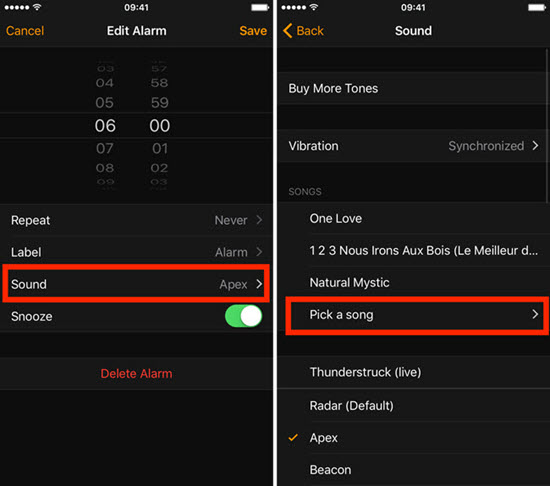
Установите Amazon Prime Music в качестве будильника на Android
Аналогичным образом, чтобы установить музыку Amazon Prime в качестве будильника, вам лучше сначала перенести загруженные музыкальные файлы Amazon на свое устройство Android. Затем вы можете напрямую установить музыкальные файлы Amazon в качестве звука будильника в предустановленном приложении «Часы». Вот учебник.
1. Откройте приложение «Часы». Нажмите «Будильник» внизу и нажмите кнопку + значок, чтобы начать установку нового будильника.
2. Вы можете ввести его имя, а затем нажать Звук сигнала чтобы изменить источник сигнала тревоги.
3. Нажмите Мелодия и нажмите + значок, чтобы найти песни Amazon Music, которые вы только что конвертировали.
4. Выберите нужный трек и нажмите Готово чтобы вернуться и сохранить настройки.
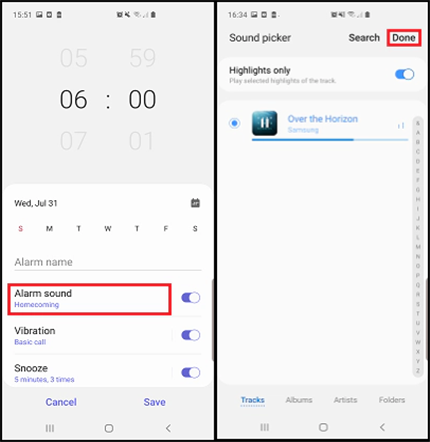
Связанные статьи:
Как воспроизводить музыку Amazon на Alexa
Как использовать Amazon Music в качестве будильника на умных колонках
Помимо установки будильника на смартфоне, вы также можете установить музыкальный будильник Amazon на интеллектуальные колонки, особенно популярные, такие как Amazon Echo и Sonos. Все это позволяет вам настроить Amazon Music в качестве индивидуального сигнала будильника. Если вас это интересует, просто проверьте содержимое ниже.
Используйте Amazon Music в качестве будильника на Amazon Echo
Amazon Echo поставляется с цифровым помощником Alexa, который предоставляет множество функций, включая будильник. Более того, Amazon также установил простую связь между Amazon Music и Alexa. По этой причине вам не составит труда использовать Amazon Music в качестве будильника на Amazon Echo.
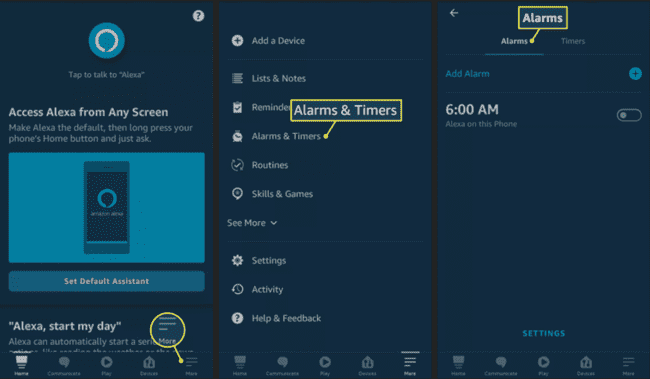
1. Найдите программу Alexa и щелкните ее, чтобы запустить.
2. Найдите кнопку «Дополнительно» внизу и выберите Настройки во всплывающем окне.
3. Найдите Музыка и подкасты и нажмите Связать новую услугу чтобы выбрать Amazon Music.
4. Следуйте инструкциям на экране, чтобы подключить свою учетную запись Amazon к Alexa.
5. Теперь вы можете установить на этой умной колонке музыкальный будильник, который будет будить вас.
Используйте Amazon Music в качестве будильника на Sonos
Sonos, умный динамик, с которым сотрудничает Amazon, позволяет напрямую подключать к нему Amazon Music, что обеспечивает удобство использования Amazon Music в качестве будильника. Если вы являетесь участником Prime или участником Amazon Music Unlimited, вы можете настроить систему сигнализации Amazon Music на Sonos, следуя инструкциям ниже.
1. Запустите Sonos и перейдите в Настройки > Сервис и голосовая связь.
2. Под Музыка и контент, наведите на Добавить услугу и нажмите «Добавить в Sonos», чтобы связать свою учетную запись Amazon.
3. К Настройки снова вкладка и нажмите Система > Сигналы тревоги для создания будильника на Sonos.
4. Нажмите «Новый будильник» и выберите песню с Amazon в качестве сигнала будильника.
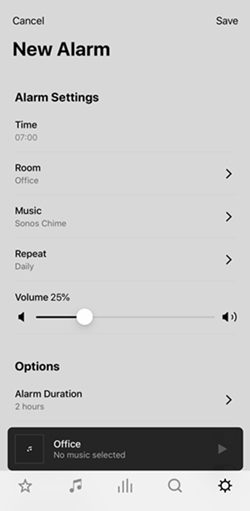
Заключение
В общем, в этом посте вы найдете самое подробное руководство о том, как установить Amazon Music в качестве будильника, чтобы лучше вас разбудить или вовремя что-то напомнить. Независимо от того, хотите ли вы установить музыкальный будильник Amazon Prime на смартфонах или интеллектуальных колонках, самое первое — убедиться, что понравившиеся вам песни Amazon преобразованы в файлы без DRM, и здесь настоятельно рекомендуется использовать следующий инструмент: Музыкальный конвертер TuneFab Amazon, за простоту использования, стабильную производительность и отличную скорость конвертации. Не стесняйтесь скачать его сейчас!













